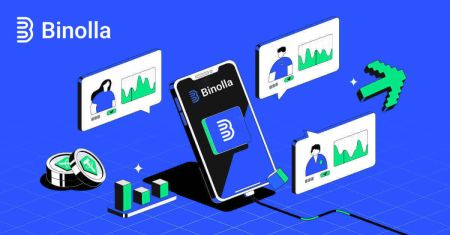Binolla Log ind - Binolla Denmark - Binolla Danmark
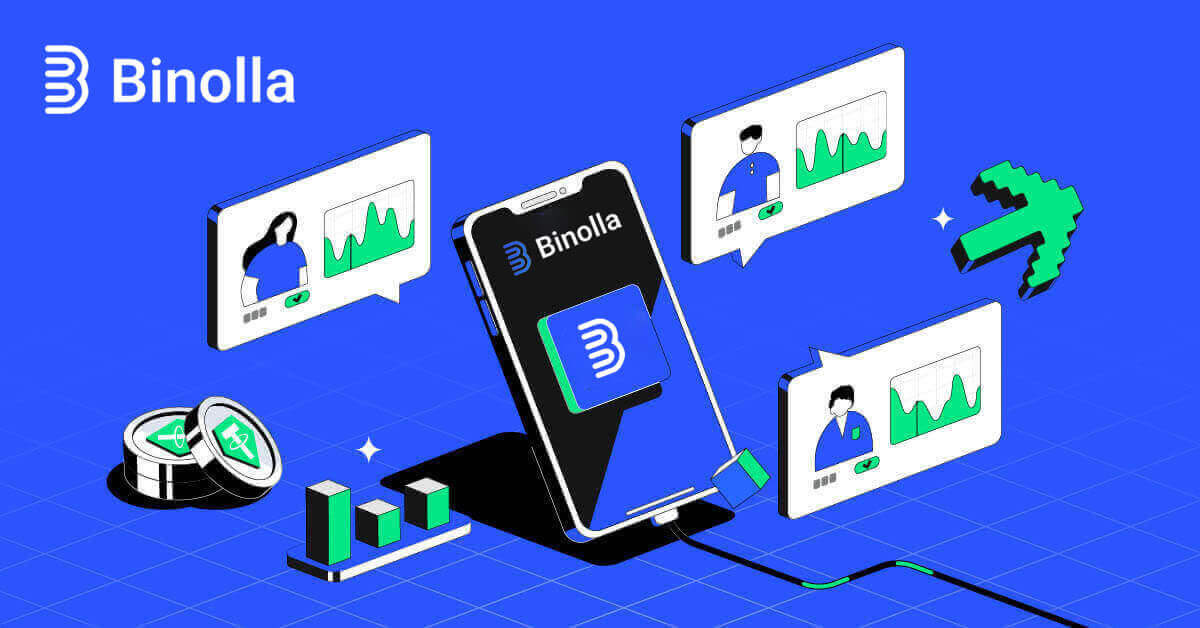
Sådan logger du på Binolla
Sådan logger du på Binolla via mobilwebversion
Binolla har gjort sin onlineversion mobilvenlig i erkendelse af den udbredte brug af mobile enheder. Denne vejledning afklarer, hvordan man nemt logger ind på Binolla ved hjælp af den mobile webversion, hvilket gør det muligt for brugere bekvemt at få adgang til platformens funktioner og funktioner til enhver tid og fra ethvert sted.
1. Åbn din foretrukne webbrowser og gå til Binolla-webstedet for at komme i gang. Find "Login" på Binollas hjemmeside. 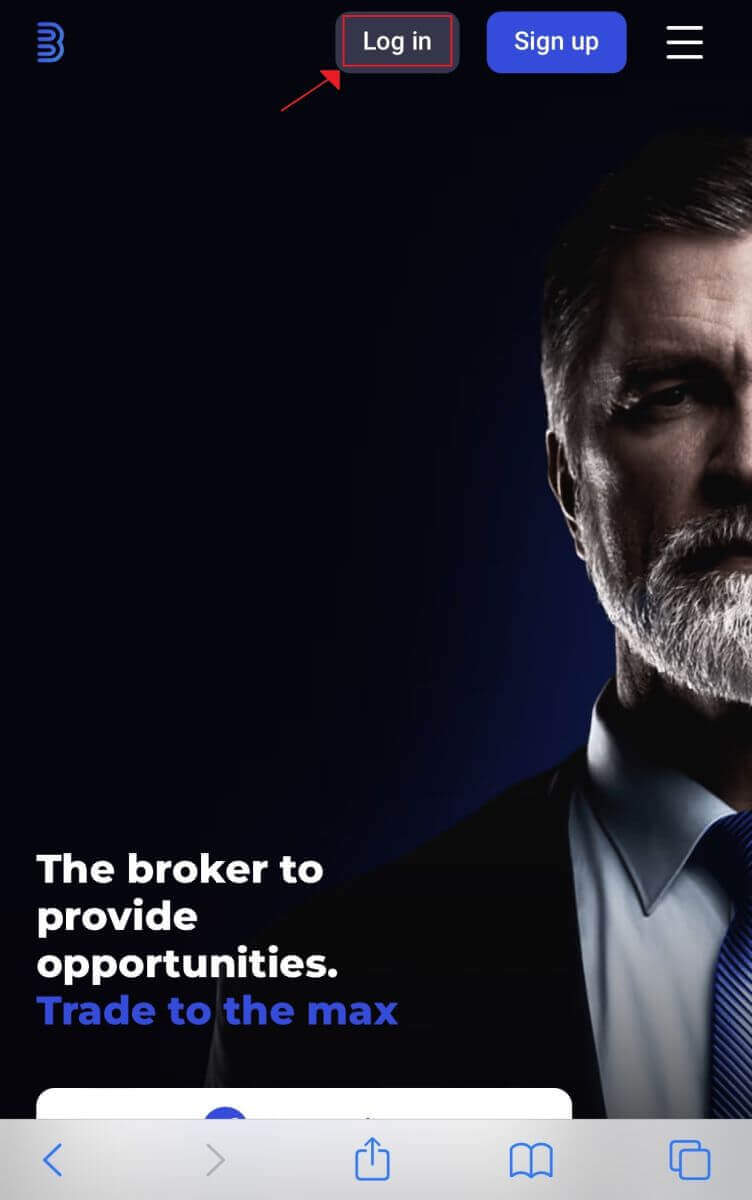
2. Når du har indtastet din adgangskode og e-mail-adresse, skal du klikke på knappen "Log ind" . For at logge ind kan du også bruge din Google-konto. Binolla vil bekræfte dine oplysninger og give dig adgang til dashboardet for din konto. 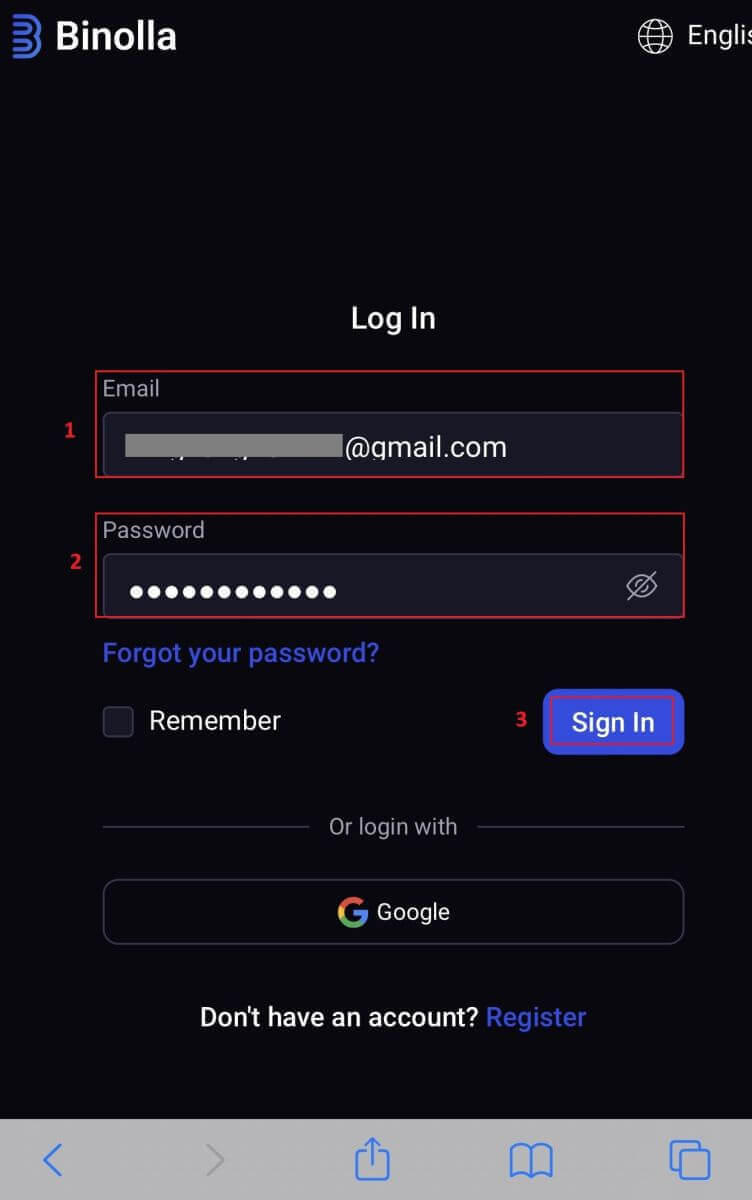
3. Du vil blive ført til det mobilvenlige dashboard, når du er logget ind. Du kan nemt få adgang til en række funktioner og tjenester takket være dets brugervenlige design. 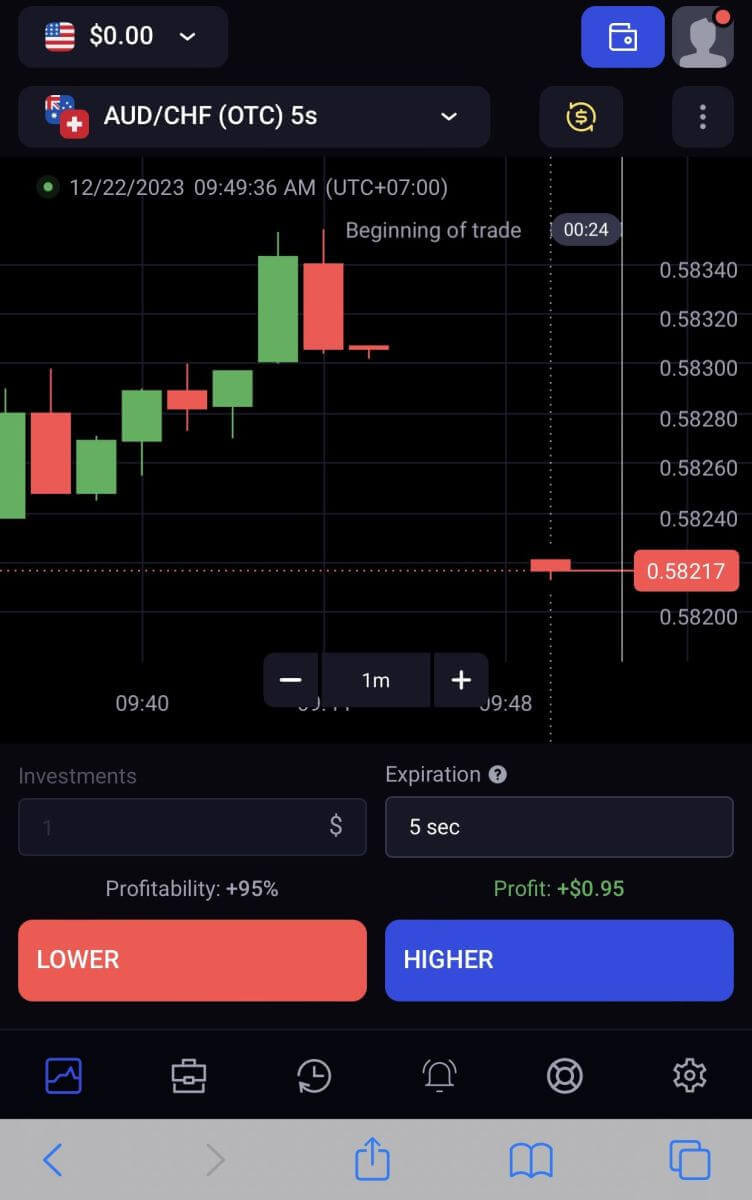
Sådan logger du på Binolla ved hjælp af din e-mail-adresse
Trin 1: Besøg webstedet for Binolla . I øverste højre hjørne af siden skal du klikke på knappen "Log ind" .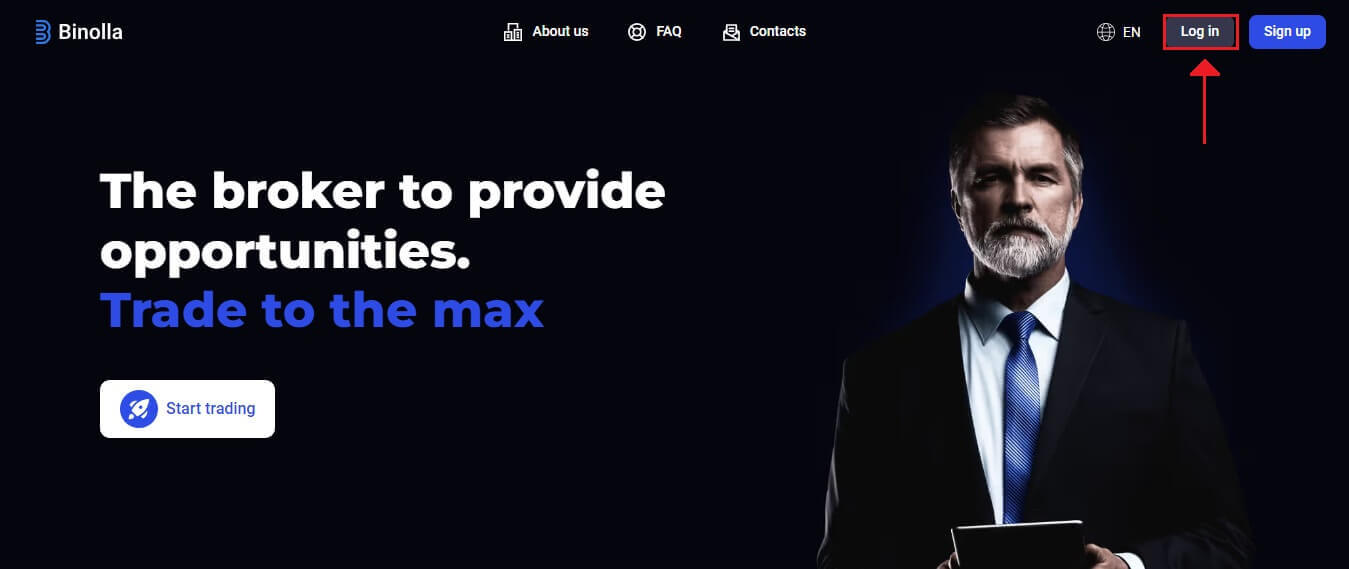
Trin 2: Når du går til login-siden, bliver du bedt om at angive dine loginoplysninger. Disse legitimationsoplysninger består normalt af din adgangskode og e-mailadresse. For at undgå problemer med login skal du sørge for at indtaste disse oplysninger korrekt. Klik derefter på "Log ind".
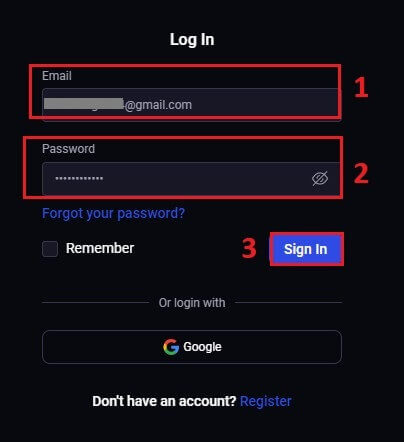
Trin 3: Efter at have bekræftet dine oplysninger, vil Binolla give dig adgang til dashboardet for din konto. Dette er din hovedportal for at få adgang til forskellige indstillinger, tjenester og funktioner. Bliv bekendt med dashboarddesignet for at optimere din Binolla-oplevelse. For at begynde at handle, klik på "Handelsplatform" .
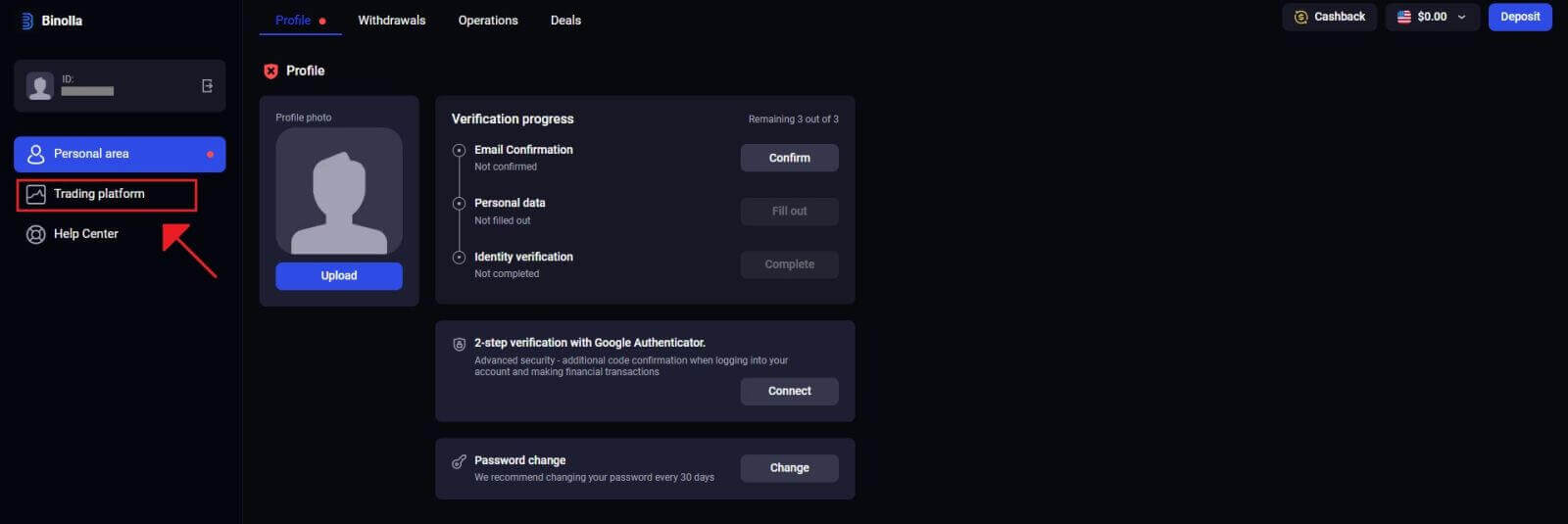
Sådan logger du på Binolla via Google
Binolla er klar over, hvor praktisk problemfri adgang er for sine kunder. Brug af din Google-konto, en populær og sikker login-teknik, giver hurtig og enkel adgang til Binolla-platformen. 1. Gå til Binollas websted . Klik på knappen "Log ind" i øverste højre hjørne af siden.
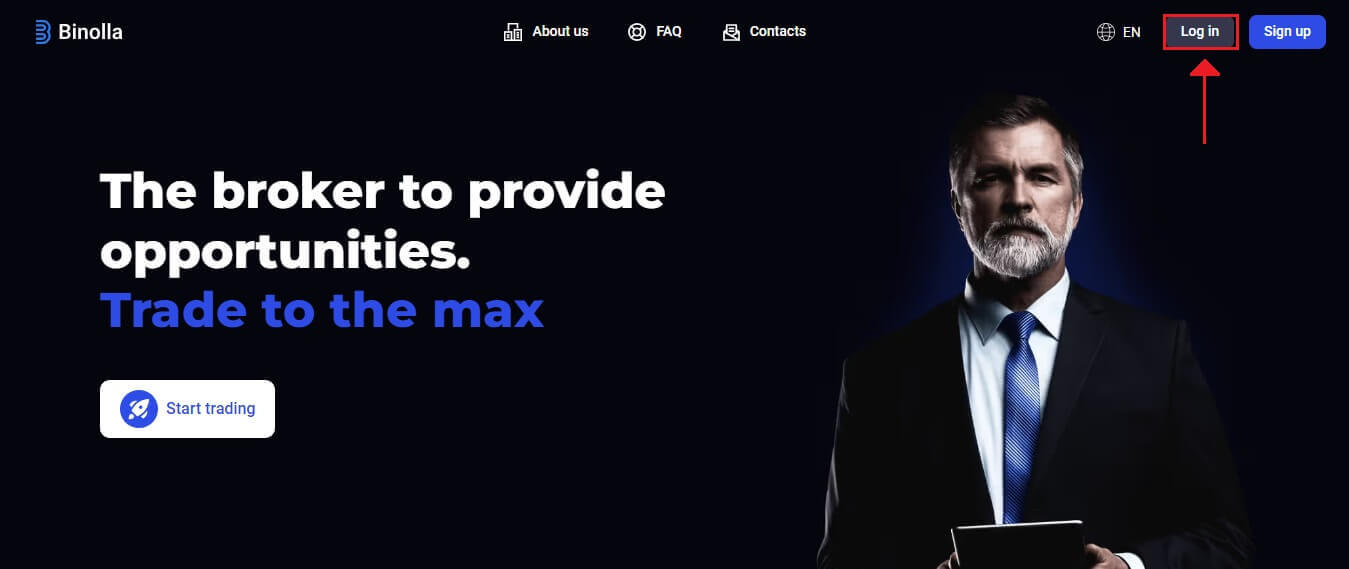
2. Vælg "Google" i menuen. Dine Google-kontooplysninger vil blive anmodet om på Google-godkendelsessiden, der omdirigeres til dig ved denne handling.
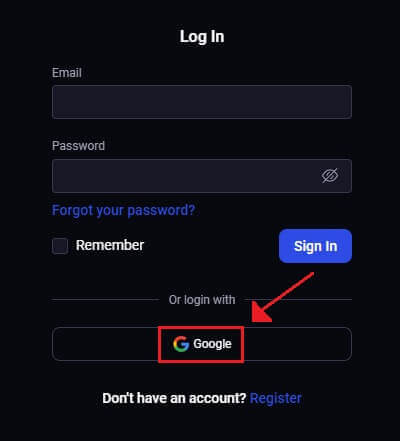
3. Klik på "Næste" efter at have indtastet din e-mailadresse eller telefonnummer.
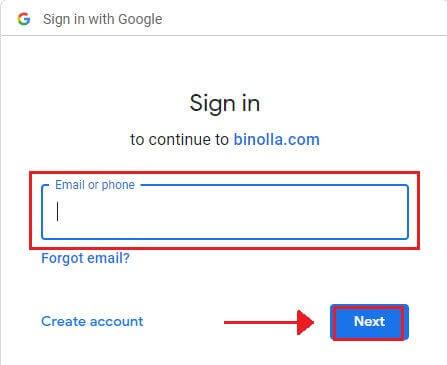
4. Klik derefter på "Næste" efter at have indtastet adgangskoden til din Google-konto.
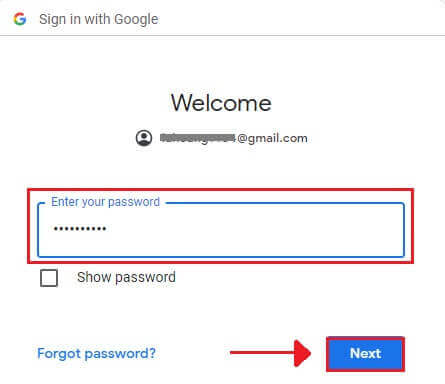
Du vil derefter blive omdirigeret til din egen Binolla-konto.
Binolla-login: Sådan aktiveres to-faktor-godkendelse (2FA)
Binolla kan inkludere et ekstra lag af beskyttelse, såsom to-faktor autentificering (2FA). Hvis din konto har 2FA aktiveret, vil du modtage en særlig kode i din e-mail. Når du bliver bedt om det, skal du indtaste denne kode for at fuldføre login-processen.Binolla prioriterer brugersikkerhed højt og tilbyder et robust Two-Factor Authentication (2FA) system, der styrker brugerkonti yderligere. Denne teknologi er designet til at forhindre uønskede brugere i at få adgang til din Binolla-konto, hvilket giver dig eksklusiv adgang og øger din selvtillid, mens du handler.
1. Gå til sektionen med kontoindstillinger på din Binolla-konto efter at have logget ind. Normalt kan du få adgang til dette ved at vælge "Personlige data" fra rullemenuen efter at have klikket på dit profilbillede.
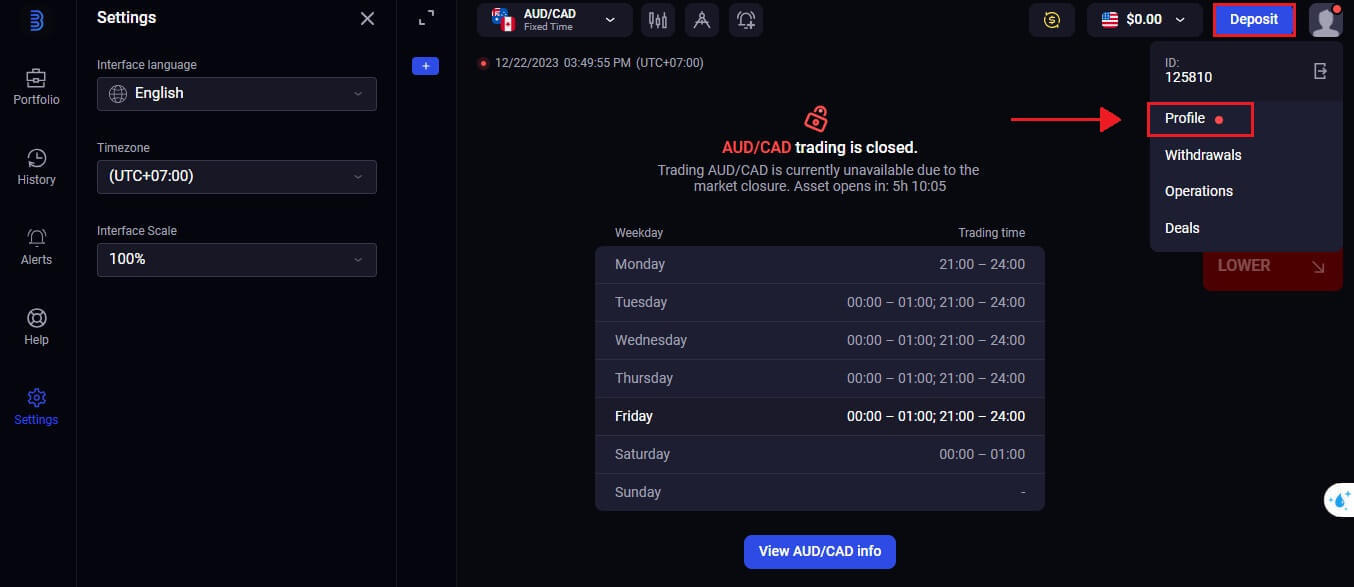
2. I Google Authenticator 2-trinsbekræftelse skal du vælge fanen "Forbind" .
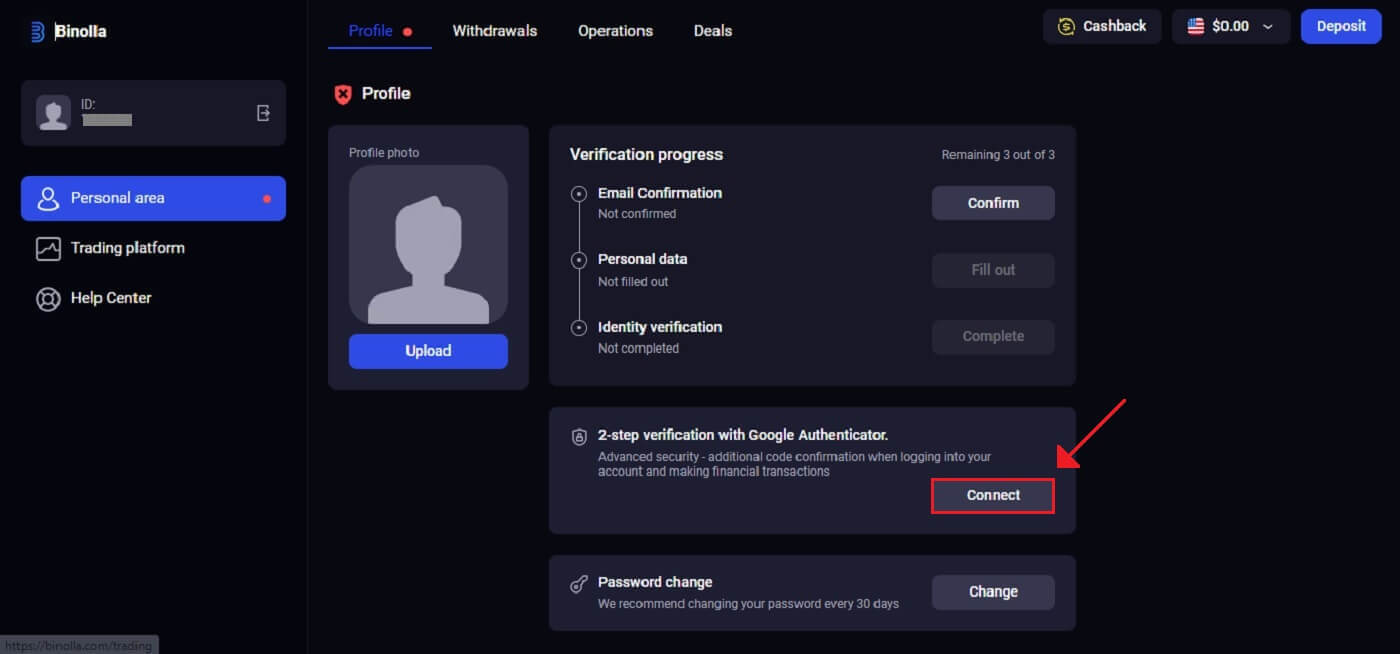 3. På din smartphone skal du downloade og installere Google Authenticator-appen, og derefter vælge "Næste".
3. På din smartphone skal du downloade og installere Google Authenticator-appen, og derefter vælge "Næste".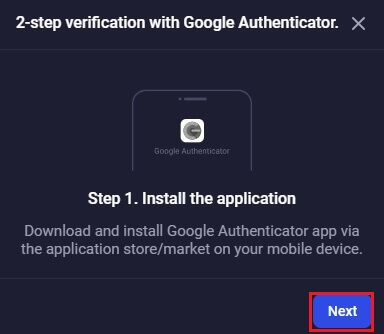
4. Klik på "Næste" efter at have åbnet appen, scannet QR-koden ovenfor eller indtastet en kode i applikationen.
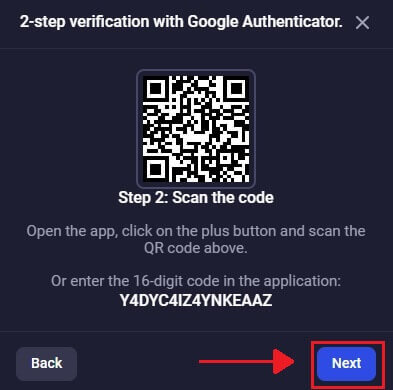
5. Når du har indtastet den 6-cifrede kode, du fik i appen, skal du klikke på "Bekræft" for at afslutte konfigurationen af autentificeringsværktøjet.
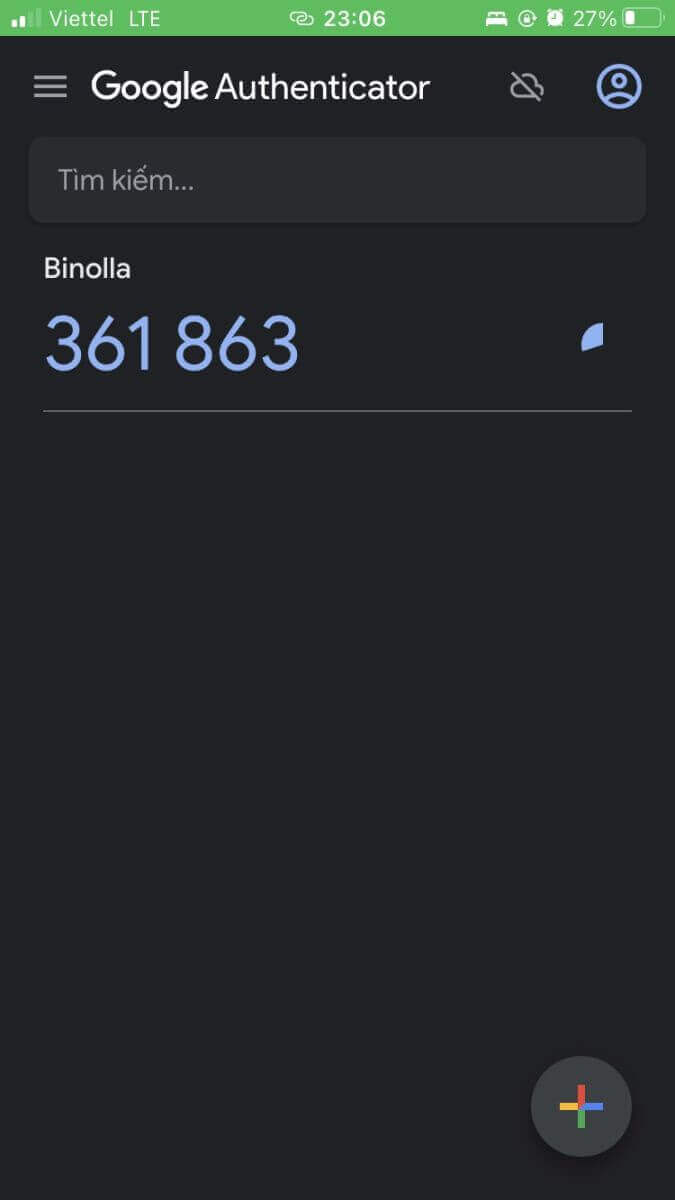
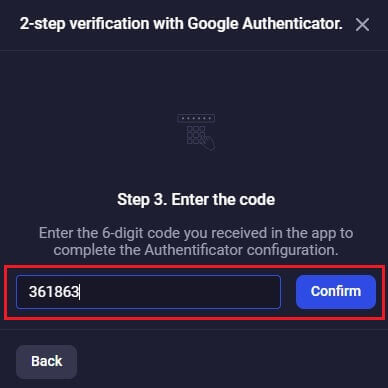
6. Google Authenticator 2-trinsbekræftelse er afsluttet. To-faktor autentificering (2FA) er en vigtig sikkerhedsfunktion på Binolla. Når 2FA er konfigureret, skal du indtaste en ny bekræftelseskode, hver gang du logger ind på din Binolla-konto.
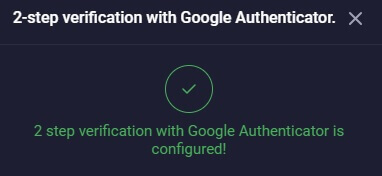
Adgangskodegendannelse til Binolla-konti
Det kan være irriterende at miste adgangen til din Binolla-konto, fordi du har mistet din adgangskode. Ikke desto mindre giver Binolla en pålidelig adgangskodegendannelsesprocedure, fordi den anerkender, hvor vigtigt det er at bevare en problemfri brugeroplevelse. Procedurerne i denne artikel hjælper dig med at hente adgangskoden til din Binolla-konto og få adgang til dine vigtige filer og ressourcer igen. 1. For at starte gendannelsesprocessen for adgangskode skal du klikke på "Glemt din adgangskode?" .
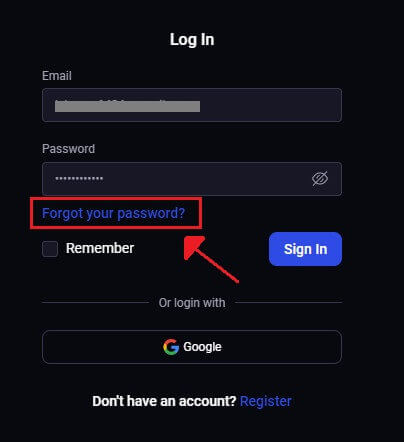
2. Du bliver bedt om at indtaste den e-mailadresse, der er knyttet til din Binolla-konto på siden til gendannelse af adgangskode. Fortsæt efter omhyggeligt at indtaste den korrekte e-mailadresse og klik på "Send" .
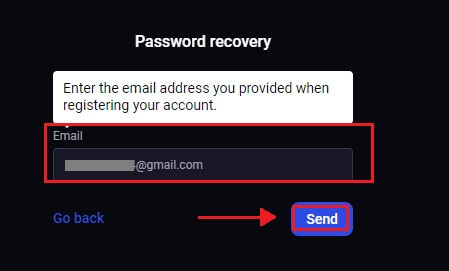
3. Et e-mail-link til gendannelse af adgangskode vil blive sendt af Binolla til den adresse, du har angivet. Kig efter din e-mail i din indbakke.
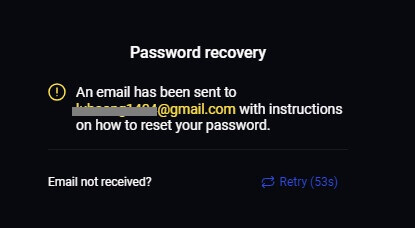
4. Du kan få adgang til en unik del af Binolla-webstedet ved at klikke på URL'en i e-mailen. Dobbeltindtast din nye adgangskode her, og vælg derefter "Skift adgangskode" .
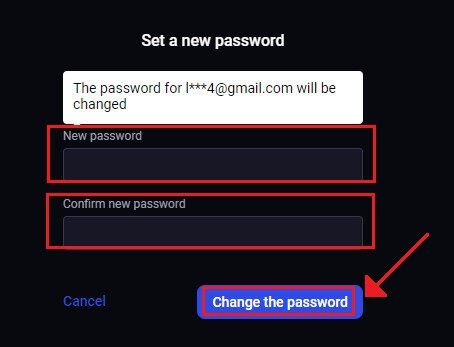
Efter en vellykket nulstilling af adgangskoden kan du gå tilbage til Binolla login-siden og logge på med dine opdaterede loginoplysninger. Når din kontoadgang er gendannet, kan du komme tilbage til at arbejde og gøre andre ting.
Sådan bekræfter du Binolla-kontoen
Fordele ved at bekræfte din Binolla-konto
Flere attraktive fordele ved at verificere din Binolla-konto gør brugen af internettet sikrere og mere bekvem:- For at sikre kontoens lovlighed og kundens sikkerhed er verifikation nødvendig. En kundes oplysninger kan blive kompromitteret af en lang række uærlige handlinger, herunder svindel og svindel, der bringer deres liv i fare.
- Ved at bevise, at kunden ikke er en svindler eller svindler, og at kontofakta er sande, giver verificering af deres oplysninger også yderligere legitimitet til deres konto.
- Kunder giver webstedet deres mest afgørende detaljer ved registrering, og verifikation fungerer som en databank for mæglerne. Desuden viser proceduren for at verificere din konto, at hjemmesiden er autentisk, og at du bør anlægge sag for at beskytte dig selv og dem.
Hvordan bekræfter jeg min konto på Binolla
Registrer eller log indBinolla Bekræftelse er nødvendig for at bruge platformen som en licenseret bruger og hæve de penge, du har fået ved at handle. For at begynde den enkle procedure skal du logge ind på kontoen. Du kan også oprette en konto med din e-mailadresse eller valgte sociale mediekonto, hvis du ikke allerede er medlem.

Bekræftelse af e-mailadresse
1. Find "Profil" -området på platformen efter at have logget ind. 2. Indtast "Bekræft"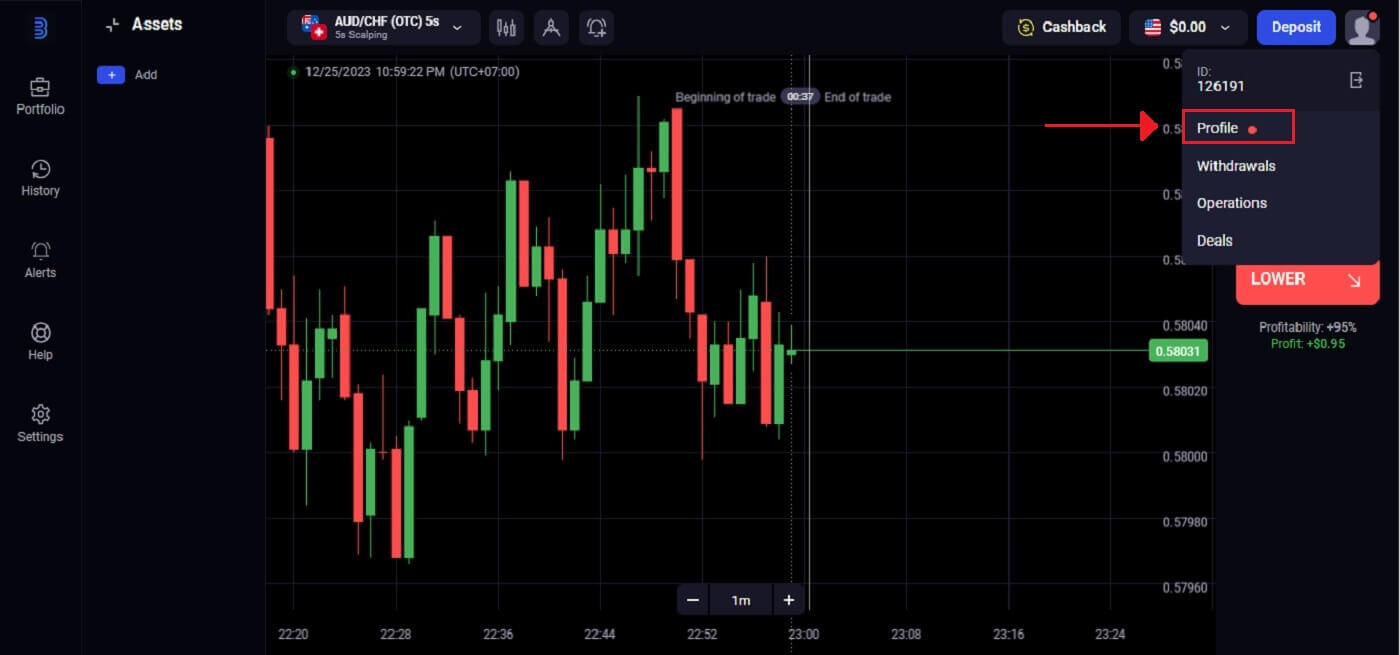
for at afslutte valideringen af din e-mail-adresse . 3. Indtast den 6-cifrede kode sendt til din e-mail. 4. Processen med at bekræfte e-mails er afsluttet. Hvis du slet ikke modtager en bekræftelses-e-mail fra os, så send en e-mail til [email protected] ved at bruge den e-mailadresse, du brugte på platformen. Vi vil manuelt bekræfte din e-mail.
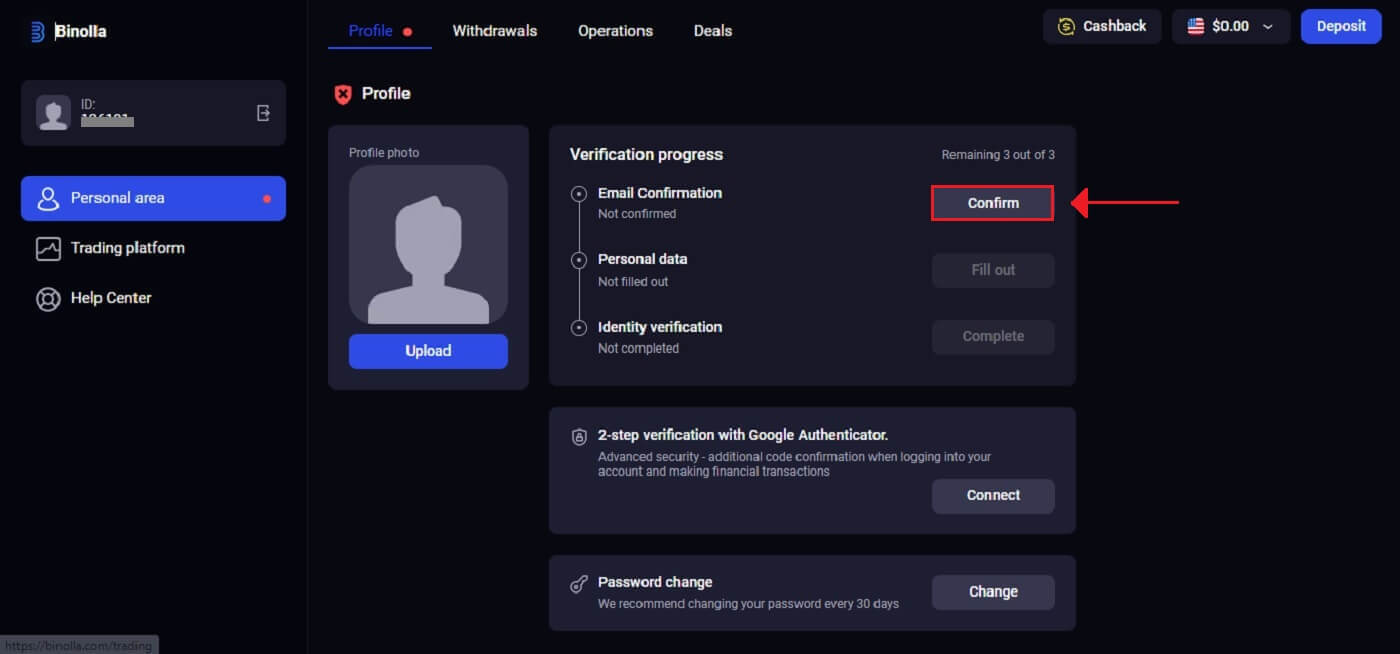
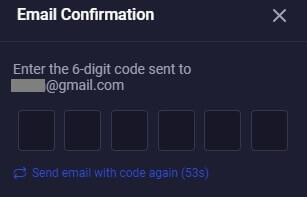
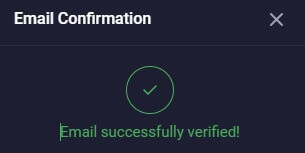
Personlige data
Binolla vil lede dig gennem verifikationsproceduren, som kan kræve at give andet papirarbejde ud over personlige oplysninger som dit fulde navn, fødselsdato, by og mere. 1. Klik på "Udfyld"under indstillingen Personlige data . 2. Indtast dine oplysninger, som de står på dit identitetsdokument, og klik på "Gem" . 3. Vellykket datalagring.
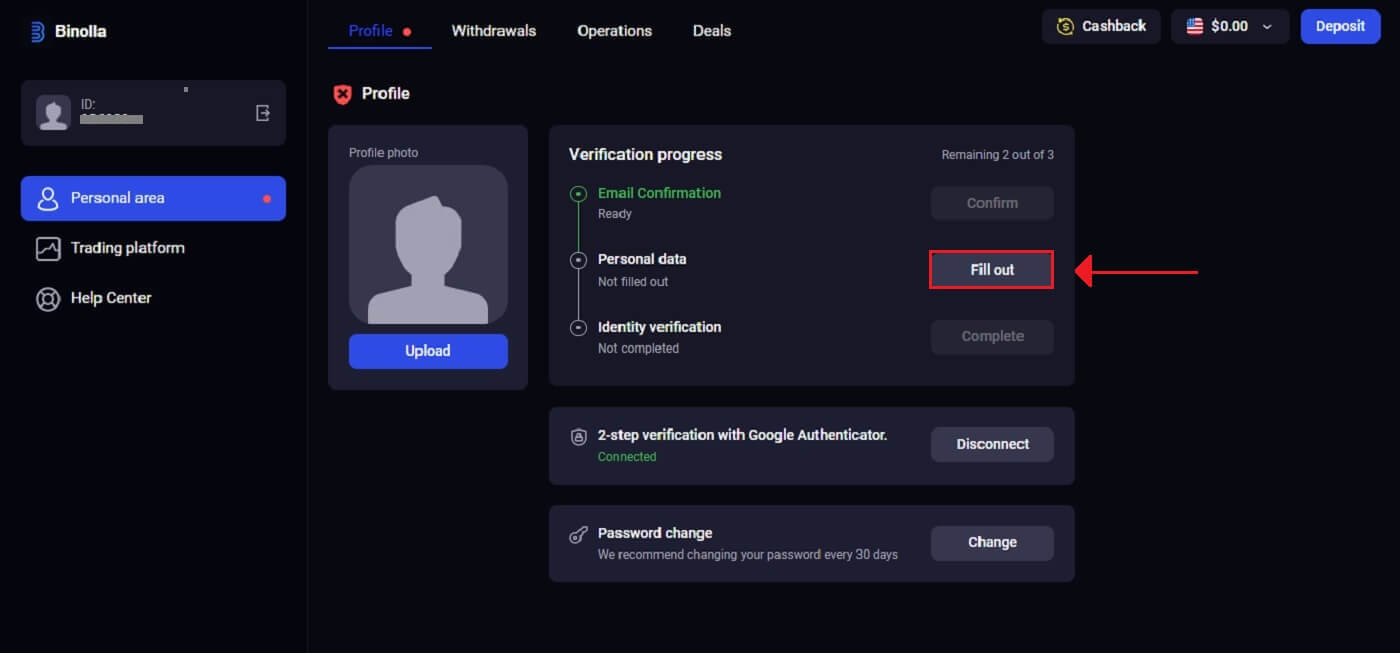
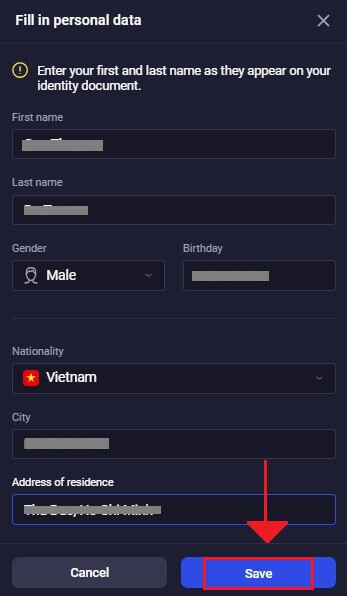
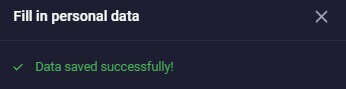
Identitetsbekræftelse
1. Klik på "Udfør" under indstillingen Identitetsbekræftelse. 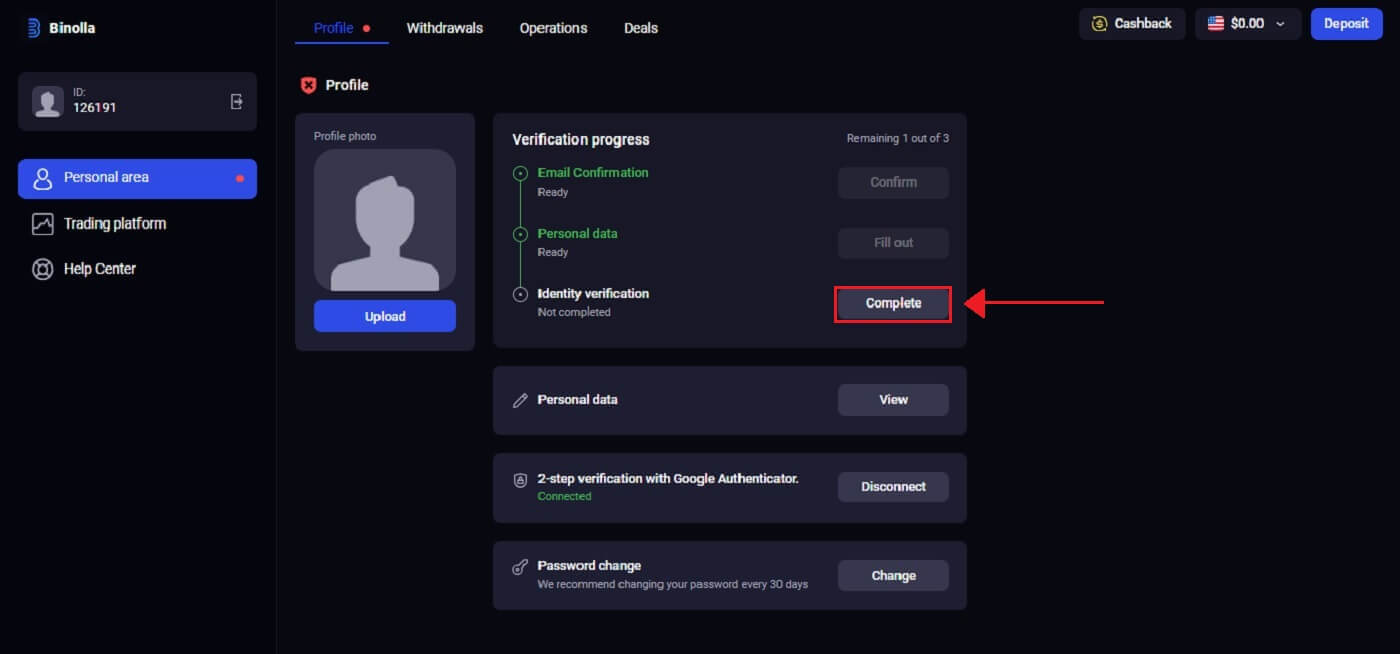
2. Binolla anmoder om dit telefonnummer, din identitet (såsom et pas, id-kort eller kørekort) og muligvis yderligere papirarbejde. Klik på "Start verifikation" .
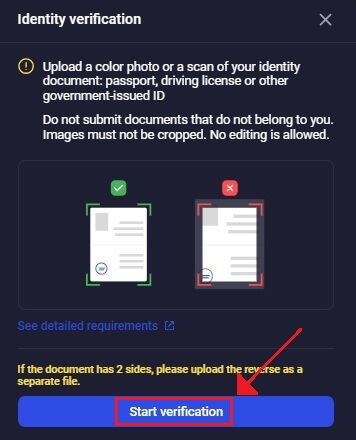
3. Vælg "Tilføj en fil" for at uploade et dokument.
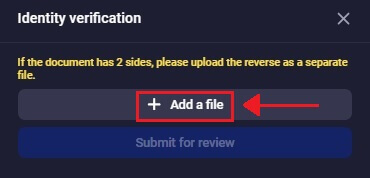
4. Vælg den relevante sektion af din profil, upload din fil, og klik derefter på "Send til gennemgang" .
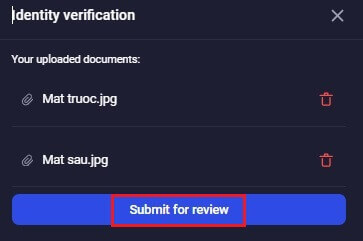
5. Binollas verifikationspersonale vil undersøge dine oplysninger, efter du har indsendt dem. De indsendte oplysningers gyldighed og nøjagtighed er garanteret af denne procedure.
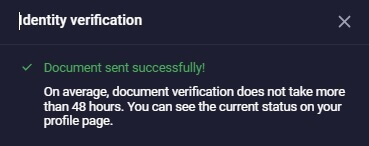
Ofte stillede spørgsmål
Hvordan sikrer jeg sikkerheden på min konto?
Vi anbefaler kraftigt at indstille stærkere adgangskoder (ved at bruge store og små bogstaver, cifre og symboler) fra starten, så det ville være svært at gætte. Brug ikke de samme logindata (e-mailadresse, adgangskode) på tværs af flere websteder, og overfør aldrig dine logindata til tredjeparter.
Vi minder dig om, at det er dit personlige ansvar at holde dine personlige data sikre.
Hvor lang tid tager det at få mine dokumenter bekræftet?
Kontrol af filerne udføres af vores specialister i rækkefølge efter ankomst af dokumenterne. Vi gør vores bedste for at verificere filer samme dag, men ved visse lejligheder kan kontrollen tage op til 5 hverdage.
Hvis der er problemer, eller der skal udleveres yderligere filer - får du besked med det samme.
Kan jeg overføre adgang til min konto til tredjeparter?
Nej, da dette er en overtrædelse af platformsreglerne. Ejeren af kontoen må ikke overføre login-data eller give adgang til kontoen til handel til nogen anden.
Vær venligst opmærksom på svindlere, og hold dine personlige oplysninger sikre.